Использование сервисов Google Play может столкнуть вас с различными проблемами. Одной из самых распространенных является ошибка Остановлено или Приложение не отвечает. Многие пользователи Android-устройств, таких как смартфоны Samsung и планшеты, сталкиваются с этой проблемой, когда сервисы Google Play прекращают работу или вылетают во время использования.
Причины возникновения таких ошибок могут быть различными. Одна из них — устаревшая версия сервисов Google Play. В данном случае рекомендуется обновить приложение до последней версии. Вы можете сделать это, перейдя в настройки вашего устройства, выбрав раздел приложений и затем находясь в списке всех приложений, найдите Google Play Services и установите обновление, если оно доступно.
Еще одной причиной возникновения ошибок может быть сбой в работе сервисов Google Play. В таком случае рекомендуется выполнить следующие действия:
- Перезагрузите ваше устройство.
- Очистите кэш сервисов Google Play. Для этого перейдите в настройки вашего устройства, выберите раздел приложений, найдите Google Play Services и нажмите на кнопку Очистить кэш.
- Перейдите в настройки вашего устройства, выберите раздел приложений, найдите Google Play Services и нажмите на кнопку Остановить, а затем Очистить данные.
- Если вы все еще сталкиваетесь с проблемой, попробуйте удалить аккаунт Google с вашего устройства и затем снова добавить его. Для этого перейдите в настройки вашего устройства, выберите раздел Аккаунты и найдите свой аккаунт Google. Нажмите на него и затем выберите Удалить аккаунт. После этого добавьте аккаунт Google снова.
Если указанные выше решения не помогли исправить проблему, возможно, есть некоторые проблемы с аппаратной частью вашего устройства или операционной системой. В таком случае рекомендуется обратиться в сервисный центр или связаться с производителем вашего устройства для получения помощи и советов.
Надеемся, что указанные решения помогут вам исправить ошибки, связанные с сервисами Google Play, и вы сможете снова пользоваться всеми их возможностями без проблем.
Ошибка Приложение Google Play остановилось — причины и способы ее решения
Во-первых, ошибку Приложение Google Play остановилось может вызывать сбой сервиса Google Play. Это может произойти, если очередь закачки или обновления приложений содержит ошибочные данные или приложения слишком большого размера и сервис не справляется с их обработкой.
Еще одной причиной могут быть проблемы с подключением к интернету. Если связь сети низкая или отсутствует, приложение Google Play может перестать отвечать и выдавать ошибку Приложение Google Play остановилось. Убедитесь, что у вас есть стабильное подключение к сети Интернет, и попробуйте снова запустить приложение.
Также, ошибка может произойти из-за неправильных настроек сервиса Google Play. Если вы производили какие-то изменения в настройках системы или в самом приложении Google Play, это может привести к появлению ошибок. Попробуйте проверить настройки приложения и убедитесь, что они правильно настроены.
Если вы используете устройство Samsung, возможно, ошибка Приложение Google Play остановилось вызвана конфликтом между сервисами Google Play и некоторыми приложениями Samsung. В этом случае попробуйте отключить или удалить некоторые приложения Samsung и проверьте, решится ли проблема.
Если вы используете эмулятор Android на компьютере, такой как Memu, может возникнуть ошибка Приложение Google Play остановилось из-за проблем с эмулятором. Попробуйте обновить эмулятор до последней версии или воспользуйтесь другим эмулятором.
Часто ошибку Приложение Google Play остановилось можно исправить путем очистки кеша и данных приложения Google Play. Для этого перейдите в настройки вашего устройства, затем в раздел Приложения и уведомления или Управление приложениями. Найдите приложение Google Play в списке приложений, нажмите на него и выберите пункты Очистить данные и Очистить кеш. Затем попробуйте снова открыть приложение Google Play и проверьте, решена ли проблема.
Если все вышеперечисленные способы не решают проблему, попробуйте удалить обновления приложения Google Play. Для этого перейдите в настройки вашего устройства, затем в раздел Приложения и уведомления или Управление приложениями. Найдите приложение Google Play в списке приложений, нажмите на него и выберите пункт Удалить обновления. После этого попробуйте открыть приложение Google Play, оно должно автоматически обновиться до последней версии.
Если ни один из этих способов не решает проблему, попробуйте перезагрузить ваше устройство. Просто выключите его, подождите несколько секунд и снова включите. После перезагрузки попробуйте открыть приложение Google Play и проверьте, работает ли оно корректно.
В случае, когда ошибка Приложение Google Play остановилось появляется на всех ваших устройствах Android находясь в работе, возможно, причина кроется в проблемах самого сервиса Google Play. Попробуйте дождаться, когда сервис восстановится, или свяжитесь с технической поддержкой Google Play.
Как исправить сообщение К сожалению, приложение Google Play остановлено
Сообщение К сожалению, приложение Google Play остановлено может появляться при использовании различных сервисов и приложений на устройствах под управлением операционной системы Android. Это свидетельствует о том, что произошел сбой в работе сервисов Google Play и необходимо принять меры для его устранения.
Почему возникает ошибка К сожалению, приложение Google Play остановлено
Существует несколько причин, по которым может возникать ошибка К сожалению, приложение Google Play остановлено:
- Устаревшая версия Google Play Services. Если у вас установлена старая версия сервисов Google Play, это может привести к сбою и остановке работы приложения.
- Проблемы с кэшем и данными приложения. Некорректная работа приложения может быть связана с проблемами в хранилище кэша и данных, которые мешают правильной работе приложения.
- Неполадки в фреймворке Android. Иногда ошибка может быть вызвана неполадками в самом фреймворке Android, который отвечает за работу всех сервисов и приложений.
- Проблемы с установленными приложениями. Некоторые приложения, особенно те, которые требуют доступ к системным ресурсам, могут вызывать конфликт и приводить к сбою работы Google Play Services.
Как исправить ошибку К сожалению, приложение Google Play остановлено
Если вы столкнулись с ошибкой К сожалению, приложение Google Play остановлено, попробуйте следующие решения:
- Обновите сервисы Google Play до последней версии. Перейдите в настройки вашего устройства, найдите раздел Приложения или Менеджер приложений, найдите Google Play Services и проверьте, есть ли доступное обновление. Если есть, установите его и перезагрузите устройство.
- Очистите кэш и данные приложения Google Play Services. В настройках вашего устройства найдите раздел Приложения или Менеджер приложений, найдите Google Play Services, выберите его и нажмите на кнопку Очистить кэш и Удалить данные. После этого перезагрузите устройство.
- Установите последнюю версию системы Android. Иногда проблема может быть связана с устаревшей версией операционной системы. Проверьте наличие доступных обновлений для вашего устройства и установите их, если они доступны.
- Отключите или удалите некорректно работающие приложения. Если у вас установлены приложения, которые вызывают конфликт и приводят к сбою в работе Google Play Services, попробуйте отключить или удалить их, чтобы устранить проблему.
Если ни одно из указанных решений не помогло исправить ошибку, возможно, вам придется обратиться в службу поддержки Samsung или Google для получения дополнительной помощи.
Что делать, если возникает ошибка Приложение Google Play перестало работать
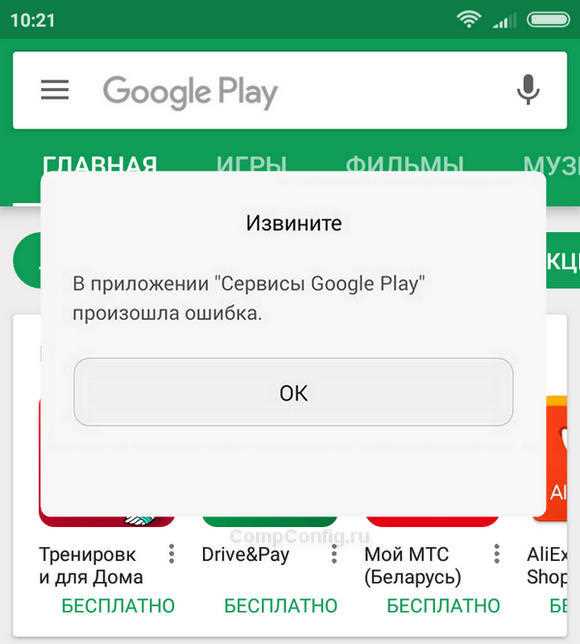
Если вы столкнулись с ошибкой Приложение Google Play перестало работать на своем устройстве Android, не волнуйтесь, такие проблемы встречаются достаточно часто. В этой статье мы расскажем о возможных причинах этой ошибки и как ее исправить.
1. Перезагрузите устройство. Это простой и эффективный способ решения многих проблем. Попробуйте выключить свой телефон или планшет, подождать несколько секунд, а затем включить его снова.
2. Убедитесь, что у вас установлена последняя версия Сервисов Google Play. Откройте приложение Настройки на своем устройстве, найдите раздел Приложения или Управление приложениями, затем сделайте прокрутку вниз и найдите Сервисы Google Play. Если установленное приложение устарело, у вас есть возможность обновить его до последней версии.
3. Очистите кэш и данные сервисов Google Play. В том же разделе Управление приложениями найдите и откройте Сервисы Google Play. Затем выберите Удалить кэш и Удалить данные. Не волнуйтесь, все ваши личные данные и приложения останутся без изменений, но это действие может помочь исправить проблемы с работой приложения.
4. Проверьте настройки безопасности. Если у вас установлены сторонние приложения и блокировка установки из неизвестных источников включена, попробуйте временно отключить эту блокировку.
5. Удалите обновление приложения Google Play. Иногда обновление может привести к возникновению ошибок. Чтобы удалить обновление, перейдите в раздел Управление приложениями, найдите и откройте Сервисы Google Play, затем выберите Откатить до исходной версии.
6. Проверьте свое соединение с интернетом. Ошибка может возникать из-за слабого или нестабильного интернет-соединения. Попробуйте подключиться к другой Wi-Fi сети или воспользоваться мобильным интернетом.
Если ничего из вышеперечисленного не помогает, обратитесь в службу поддержки Google. Они смогут помочь вам решить проблему и восстановить работу приложения Google Play. Найдите контактные данные в официальной документации и объясните суть проблемы.
Иными словами, если возникает ошибка Приложение Google Play перестало работать, вам следует перезагрузить устройство, установить последнюю версию Сервисов Google Play, очистить кэш и данные приложения, проверить настройки безопасности, удалить обновление приложения и проверить соединение с интернетом.
Как избежать ошибки Приложение Google Play прекратило работу
Если вы столкнулись с такой проблемой на своем устройстве, есть несколько способов избежать ошибки Приложение Google Play прекратило работу:
- Перезапустите устройство. Нередко перезагрузка помогает решить множество проблем, включая ошибки в работе приложения Google Play.
- Проверьте наличие обновлений. Приложение Google Play и другие сервисы могут выдавать ошибки из-за устаревших версий. Установите все доступные обновления и проверьте, решается ли проблема.
- Очистите кеш и данные. Накопленные данные и кеш могут вызывать сбои в работе приложения Google Play. Очистите кеш и данные приложения через настройки устройства.
- Проверьте наличие свободного места на устройстве. Недостаток свободного места на устройстве может стать причиной сбоев приложения Google Play. Удалите ненужные файлы и приложения, чтобы освободить место.
- Отключите и снова включите сервисы Google Play. Перейдите в настройки устройства, найдите раздел Сервисы Google Play и остановите их работу. Затем снова включите их и проверьте, решается ли проблема.
- Проверьте аккаунт Google. В некоторых случаях проблемы с аккаунтом Google могут вызывать ошибки в работе приложения Google Play. Проверьте настройки своего аккаунта и убедитесь, что все данные верны и актуальны.
Если ни один из указанных способов не помог решить проблему, возможно, произошел сбой или ошибка в самом приложении Google Play. В этом случае рекомендуется обратиться в службу поддержки Google для получения дополнительной помощи и инструкций по устранению ошибки.
Советы по устранению ошибки К сожалению, приложение Google Play остановлено
Ошибка К сожалению, приложение Google Play остановлено может возникать на устройствах Android по разным причинам. В этом разделе мы рассмотрим несколько советов, которые помогут вам исправить эту ошибку и снова пользоваться сервисами Google Play.
Проверьте наличие обновлений
Одной из причин возникновения ошибки может быть устаревшая версия приложения Google Play, которая несовместима с вашим устройством. Чтобы исправить это, перейдите в настройки вашего устройства, затем выберите Apps или Приложения и найдите Google Play Market. Если доступно обновление, установите его. После обновления приложения Google Play попробуйте запустить его снова.
Очистите кеш и данные приложения
Если обновление приложения не помогло, попробуйте очистить кеш и данные приложения Google Play. Для этого перейдите в настройки вашего устройства, выберите Apps или Приложения, найдите Google Play Market и нажмите на него. Затем выберите Storage или Память и нажмите на Clear cache или Очистить кеш и Clear data или Очистить данные. После очистки кеша и данных приложения Google Play перезапустите его и проверьте, исчезла ли ошибка.
Проверьте работу сервисов Google Play
Если ошибка К сожалению, приложение Google Play остановлено по-прежнему появляется, возможно, проблема связана с самими сервисами Google Play. Проверьте их работу, перейдите в настройки вашего устройства, выберите Apps или Приложения, найдите Google Play Services и Google Services Framework. Убедитесь, что эти сервисы не были отключены или остановлены. Если они отключены, включите их и перезапустите ваше устройство.
Если после всех вышеперечисленных действий ошибка К сожалению, приложение Google Play остановлено не исчезает, попробуйте переустановить само приложение Google Play на вашем устройстве. Для этого удалите его с вашего устройства и затем скачайте и установите его заново из официального магазина приложений Google Play.
Запомните, что причин возникновения ошибки К сожалению, приложение Google Play остановлено может быть несколько, и ваши действия могут зависеть от конкретной ситуации. Если ни один из вышеперечисленных советов не помог, обратитесь в службу поддержки Google Play для получения дополнительной помощи.
Ошибки Приложение Google Play не работает и их возможные причины
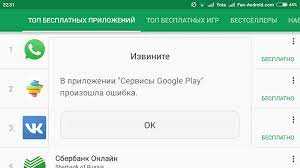
Ошибки с работой приложения Google Play могут возникать по различным причинам. Важно знать, какие из них могут стать источником проблемы и как их решить.
Ошибка Приложение Google Play вылетает
Если приложение Google Play вылетает на вашем телефоне или планшете, возможно, причина в следующем:
- Некоторые данные приложения могли повредиться. В этом случае, попробуйте убрать кэш данных Google Play и запустить приложение снова.
- Обновление Google Play могло быть неуспешным или не полностью завершено. Убедитесь, что у вас установлена последняя версия Google Play.
- Сервисы Google Play могли быть остановлены или отключены ваших настройках телефона. Проверьте, что все необходимые сервисы включены и работают.
- Некоторые приложения, установленные на вашем устройстве, могут причинять конфликты или сбои работы Google Play. Попробуйте временно отключить или удалить такие приложения.
Ошибка Приложение Google Play перестало работать
Если приложение Google Play перестало работать на вашем устройстве и вы видите сообщение о его остановке, причиной может быть:
- Проблемы с данными или кэшем приложения Google Play. Попробуйте очистить кэш и данные приложения.
- Устаревшая версия операционной системы Android. Установите последнюю доступную версию операционной системы на вашем устройстве.
- Сбой сервисов Google Play. Убедитесь, что все сервисы связанные с Google Play работают без ошибок.
- Проблема с установкой или обновлением приложений. Проверьте, что у вас есть достаточно свободного места на устройстве и соединение с интернетом стабильное.
Ошибка Приложение Google Play остановлено
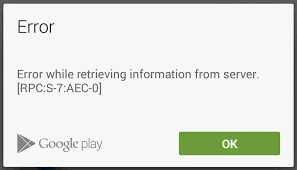
Если приложение Google Play было остановлено на вашем устройстве, возможно, причина в следующем:
- Проблемы со службами Google Play. Проверьте, что все сервисы и приложения, связанные с Google Play, работают корректно.
- Проблемы с операционной системой Android. Проверьте, что у вас установлена последняя доступная версия операционной системы.
- Отсутствие свободного места на устройстве. Удалите ненужные приложения или файлы для освобождения места.
- Сбой при установке или обновлении приложений. Проверьте, что у вас есть стабильное интернет-соединение и достаточно свободного места на устройстве.
Надеемся, что указанные выше возможные причины и способы решения помогут вам исправить ошибки, связанные с работой приложения Google Play.
Как справиться с ошибкой Приложение Google Play не открывается
- Перезапустите устройство. В некоторых случаях простое перезапуск может помочь исправить сбой в работе приложения.
- Обновите приложение Google Play. Возможно, у вас установлена устаревшая версия, которая приводит к ошибкам при работе. Проверьте наличие новой версии приложения в маркете и установите ее.
- Проверьте настройки Google Play Services. Откройте настройки вашего устройства, найдите раздел Приложения или Управление приложениями, затем найдите Google Play Services и очистите кэш и данные приложения.
- Убедитесь в наличии свободного места на устройстве. Если на вашем телефоне или планшете нет достаточного количества свободного места, приложение Google Play может не работать должным образом. Удалите ненужные файлы или приложения, чтобы освободить место на устройстве.
- Проверьте наличие обновлений операционной системы Android. Некоторые проблемы с работой приложений могут быть связаны с устаревшей версией Android. Проверьте наличие доступных обновлений и установите их, если они доступны.
- Восстановите заводские настройки устройства. Если все вышеперечисленные методы не помогли решить проблему, попробуйте сбросить устройство до заводских настроек. Перед этим не забудьте сделать резервную копию ваших данных, так как сброс сведет устройство к исходному состоянию.
Если ни один из указанных методов не помог решить проблему, возможно, в вашем устройстве произошла серьезная ошибка или требуется проверка на профессиональном уровне. В таком случае рекомендуется обратиться в службу поддержки производителя устройства или сервисного центра. Они смогут помочь вам с диагностикой и решением проблемы.
Способы устранения ошибки Приложение Google Play остановлено
Одна из наиболее распространенных проблем, с которой сталкиваются пользователи Android, связана с ошибкой Приложение Google Play остановлено. Внезапное выскакивание этой ошибки может быть довольно раздражающим, так как она не позволяет использовать Google Play и имеет негативное влияние на работу телефона или планшета.
Если у вас на устройстве выскакивает ошибка Приложение Google Play остановлено или Приложение Google Play не отвечает, есть несколько способов, чтобы попытаться ее исправить:
- Перезапустите устройство. Простая перезагрузка телефона или планшета может помочь временно устранить ошибку и восстановить работу приложений Google Play.
- Очистите кэш и данные сервиса Google Play. Чтобы сделать это, откройте настройки устройства, найдите раздел Приложения или Управление приложениями, прокрутите вниз и выберите Google Play Сервисы. Затем перейдите в Хранилище и нажмите Очистить данные и Очистить кэш.
- Обновите приложение Google Play и Google Play Сервисы. Иногда проблема может быть связана с устаревшей версией приложений. Перейдите в Google Play Store, найдите приложение Google Play и нажмите на кнопку Обновить. Затем сделайте то же самое с приложением Google Play Сервисы.
- Проверьте доступность обновлений системы. Если ваше устройство работает на устаревшей версии операционной системы Android, это может приводить к различным ошибкам в работе приложений. Проверьте наличие обновлений системы в настройках устройства.
- Проверьте наличие свободного пространства на устройстве. Недостаток свободного места на внутреннем хранилище может приводить к сбоям работы приложений. Удалите ненужные файлы или приложения, чтобы освободить место на устройстве.
Если ни один из этих способов не помог исправить ошибку Приложение Google Play остановлено, может быть необходимо обратиться за помощью к профессионалам или попробовать другие методы решения проблемы.
Почему возникает ошибка Приложение Google Play не отвечает
Возникновение такой ошибки может быть связано с различными причинами. Некоторые из них могут быть связаны с устаревшими версиями сервисов Google Play, сбоями в работе самого приложения или его завершением, проблемами с данными, настройками устройства и другими факторами.
Когда возникает ошибка Приложение Google Play не отвечает, пользователю выскакивает окно с сообщением об ошибке. Обычно это происходит, когда пользователь пытается открыть приложение Google Play или загрузить фото или обновление в сервисе. В некоторых случаях ошибка может произойти во время работы с другими приложениями или сервисами Google Play.
Что же делать, если приложение Google Play не отвечает? В первую очередь, рекомендуется обновить все сервисы Google Play до последней версии. Для этого нужно зайти в Play Маркет и проверить наличие обновлений. Если они есть, установите их.
Если обновление не помогло и ошибка Приложение Google Play не отвечает продолжает вылетать или появляется снова, можно попробовать удалить данные приложения Google Play. Для этого нужно зайти в настройки устройства, выбрать раздел Приложения (или Управление приложениями), найти приложение Google Play в списке, открыть его и выбрать Очистить данные. Это поможет исправить некоторые ошибки, связанные с данными приложения.
Еще одним способом исправить ошибку Приложение Google Play не отвечает может быть удаление и повторная установка сервисов Google Play. Для этого нужно зайти в настройки устройства, выбрать раздел Приложения (или Управление приложениями), найти приложение Google Play в списке, открыть его и выбрать Удалить или Отключить. Затем нужно скачать актуальную версию приложения Google Play из официального магазина Google Play Market и установить ее снова.
Если все вышеуказанные методы не помогли и ошибка Приложение Google Play не отвечает по-прежнему возникает, можно попробовать сделать сброс настроек устройства до заводских. При этом следует помнить, что сброс настроек удалит все приложения и данные с устройства, поэтому перед этим следует сделать резервную копию важных данных. Как правило, сброс настроек помогает решить проблемы с работой сервисов Google Play.
В итоге, ошибка Приложение Google Play не отвечает может возникать по разным причинам, и решение проблемы может потребовать некоторых действий со стороны пользователя. Если вы столкнулись с такой ошибкой, не паникуйте. Попробуйте выполнить вышеуказанные рекомендации, и, скорее всего, ошибка будет устранена.
Как решить ошибку К сожалению, приложение Google Play перестало работать
Перезапустите устройство
Первым делом, попробуйте просто перезапустить свое устройство. Нередко перезагрузка помогает восстановить работу приложений.
Очистите кеш и данные
Если перезагрузка не помогла, попробуйте очистить кеш и данные приложения Google Play. Для этого следуйте инструкции:
- Зайдите в Настройки на вашем устройстве
- Найдите раздел Приложения или Управление приложениями
- Найдите приложение Google Play в списке
- Нажмите на приложение и выберите Очистить кеш и Очистить данные
- Перезапустите устройство и проверьте, работает ли Google Play
Обновите сервисы Google Play
Если очистка кеша и данных не помогла, попробуйте обновить сервисы Google Play. Для этого вам понадобится установленное на устройстве приложение Play Маркет или Google Play Сервисы. В большинстве случаев, обновление сервисов помогает исправить ошибки.
Переустановите Google Play
Если ни один из предыдущих способов не помог, попробуйте переустановить приложение Google Play. Для этого вам придется удалить текущую версию Google Play с устройства и установить его заново. Обратите внимание, что удаление Google Play может повлечь за собой удаление всех установленных приложений.
Чтобы удалить Google Play, следуйте инструкции:
- Зайдите в Настройки на вашем устройстве
- Найдите раздел Приложения или Управление приложениями
- Найдите приложение Google Play в списке
- Нажмите на приложение и выберите Удалить или Отключить
- Перезапустите устройство
- Скачайте и установите последнюю версию Google Play с официального сайта Google
Надеемся, что хотя бы один из рассмотренных способов поможет вам исправить ошибку К сожалению, приложение Google Play перестало работать и вы сможете снова пользоваться сервисами Google Play.